Technische ondersteuning. Inhoud van de verpakking. Installatiehandleiding voor de N600 Wireless Dual Band Gigabit ADSL2+ Modem Router DGND3700v2
|
|
|
- Alexander ter Linde
- 8 jaren geleden
- Aantal bezoeken:
Transcriptie
1 Technische ondersteuning Bedankt dat u voor NETGEAR-producten hebt gekozen. Zoek nadat u uw product hebt geïnstalleerd het serienummer op het etiket van uw product op en gebruik dit om uw product te registreren op NETGEAR.com/register. U dient het product te registreren voordat u gebruik kunt maken van onze telefonische ondersteuningsdienst. We raden u sterk aan om uw product via onze website te registreren. Ga naar voor productupdates en ondersteuning via internet. Installatiehandleiding voor de N600 Wireless Dual Band Gigabit ADSL2+ Modem Router DGND3700v2 Inhoud van de verpakking De verpakking dient de volgende items te bevatten. Als een van de onderdelen defect is, ontbreekt of is beschadigd, dient u contact met uw NETGEAR-dealer op te nemen. ADSL Telefoon Lijn ADSL-filter Het meegeleverde ADSL-filter is afhankelijk van de regio. N600 draadloze modemrouter Ethernet-kabel NETGEAR, Inc. 350 East Plumeria Drive San Jose, CA 95134, Verenigde Staten Telefoonkabel Netvoedingsadapter Maart 2012
2 U kunt dit diagram gebruiken om uw modemrouter aan te sluiten op ADSL (1a) of kabel/glasvezel (1b), of u volgt de instructies in dit boekje. 1a: Voor ADSL-internet Naleving van wettelijke voorschriften Declarations of Conformity De volledige conformiteitsverklaring vindt u op de website NETGEAR EU Declarations of Conformity op: support.netgear.com/app/answers/detail/a_id/11621/. Ga voor informatie over de GNU General Public License (GPL) naar: support.netgear.com/app/answers/detail/a_id/2649. Internet ADSL Lijn Telefoon 2. Computer Dit symbool is gebruikt in overeenstemming met richtlijn 2002/96 van de Europese Unie betreffende het afvoeren van elektrische en elektronische apparatuur (de WEEE-richtlijn). Als dit product in de Europese Unie wordt afgevoerd, moet het worden behandeld en gerecycled in overeenstemming met de wetten voor het implementeren van de WEEE-richtlijn in uw rechtsgebied. OF 3. Netvoeding 1b: Voor kabel-/glasvezelinternet 4. Browser Internet Kabel-/glasvezelmodem Open browser en volg instructies voor installatie
3 Inhoud Voordat u begint Uw modemrouter installeren Vooraf ingestelde draadloze beveiliging Draadloze netwerkinstellingen Draadloze apparaten toevoegen aan het netwerk WPS-methode Handmatige methode Aanmelden bij de N600-router om wijzigingen door te voeren Problemen oplossen ReadySHARE-toegang USB Control Center Control Center-configuratie USB-printer Scannen met een multifunctionele printer USB-luidspreker Andere functies
4 Voordat u begint U kunt rechtstreeks aansluiten op een DSL-lijn of een glasvezel-/ kabelmodem. Opmerking: als u aansluit op een DSL-lijn, controleer dan of uw DSL-service actief is voordat u de modemrouter installeert. U hebt de hier vermelde informatie nodig om uw DSL-modem te installeren en verbinding te maken met internet. Houd deze informatie bij de hand wanneer u de installatieprocedure start. DSL-gebruikersnaam en wachtwoord. Deze gegevens vindt u meestal in de welkomstbrief van uw DSL-internetprovider die u ontvangt wanneer u een abonnement op de DSL-service neemt. Noteer de gebruikersnaam en het wachtwoord van uw SDLinternetservice hier: Gebruikersnaam: Wachtwoord: Uw telefoonnummer of DSL-accountnummer. Als u geen spraakservice hebt, kunt u uw DSL-accountnummer gebruiken in plaats van een telefoonnummer. Als u uw gebruikersnaam en wachtwoord niet weet of niet kunt vinden, bel dan uw DSL-internetprovider. In de tabel op de volgende pagina staan de contactgegevens voor een aantal van de belangrijkste DSL-providers. Geef toelichting wanneer u contact opneemt met uw DSLinternetprovider. U kunt bijvoorbeeld zeggen: Ik heb geen gebruikersnaam en wachtwoord voor de DSLservice. Kunt u mij helpen? Opmerking: als uw provider aangeeft geen ondersteuning te bieden voor NETGEAR-apparaten, dan zegt u dat u niet om ondersteuning vraagt, alleen om de gebruikersnaam en het wachtwoord voor de DSL-service. 2
5 Uw modemrouter installeren Opmerking: plaats uw modemrouter verticaal. Uw modemrouter installeren: 1. Maak verbinding met internet via ADSL of Ethernet WAN. U kunt rechtstreeks verbinding maken met een DSL-lijn of met een glasvezel-/kabelmodem. a. Maak verbinding met ADSL (wanneer u rechtstreeks verbinding maakt met een DSL-lijn). Internet Lijn ADSL Telefoon 1 Installeer een ADSL-microfilter tussen de telefoonlijn en de telefoon. Een microfilter filtert DSL-interferentie uit standaard telefoonapparatuur waarop dezelfde lijn wordt gedeeld met een DSL-service. Voorbeelden van dergelijke apparatuur zijn telefoons, faxapparaten, antwoordapparaten en schermen voor nummerweergave. Sluit de ADSL-poort van de modemrouter aan op de ADSL-poort van het microfilter. 3
6 Opmerking: gebruik een ADSL-microfilter voor elke telefoonlijn in uw huis als de modemrouter en telefoon gebruikmaken van dezelfde telefoonlijn. Sluit aan op ADSL-lijn b. Maak verbinding met kabel-/glasvezelinternet (bij verbinden met een kabel-/glasvezelmodem). 1 Internet Kabel-/glasvezelmodem 2. Sluit de kabels aan op uw computer. Gebruik een Ethernetkabel (niet meegeleverd). Lijn Internet ADSL Telefoon 2 Internet 4
7 3. Schakel de router in. Lijn Internet ADSL Telefoon 3 Internet Lampje voor draadloze 2,4GHz-verbindingen a. Sluit de netvoedingsadapter op de router aan en steek de netvoedingsadapter vervolgens in een stopcontact. b. Wacht tot het lampje voor draadloze 2,4 GHzverbindingen groen brandt. 4. Open een browser. Als er geen webpagina wordt geopend, sluit u de browser. Open de browser opnieuw en voer op de adresbalk in. Raadpleeg Problemen oplossen op pagina 13. Voer de gebruikersnaam voor de router (admin) en het standaardwachtwoord (password) in. Klik op OK. 4 5
8 Wanneer het instellingenscherm wordt geopend, wordt u gevraagd of u wilt controleren op updates. Klik op Cancel (Annuleren). U kunt altijd nog op nieuwe firmware controleren als u eenmaal bent verbonden met het internet. 5. Verbinding met het internet maken. Selecteer Advanced (Geavanceerd) > Setup Wizard (Installatiewizard) om de installatiewizard weer te geven. Zorg ervoor dat Yes (Ja) is geselecteerd. Klik vervolgens op Next (Volgende) en volg de instructies voor het voltooien van de installatiewizard en om verbinding te maken met internet. Opmerking voor DSL-gebruikers: als uw DSL-internetprovider vereist dat u een gebruikersnaam of wachtwoord invoert, wordt u gevraagd deze gegevens in te voeren. Als u niet over deze gegevens beschikt, neem dan contact op met uw DSL-provider (raadpleeg Voordat u begint op pagina 2 voor meer informatie). 6. Als u eenmaal verbinding hebt met internet, dient u te controleren op firmware-updates door Advanced (Geavanceerd) > Administration > (Beheer) > Router Upgrade (Router-upgrade) te selecteren en de aanwijzingen op het scherm te volgen. 7. Klik op Logout (Afmelden) en sluit uw browser. U kunt nu gebruikmaken van internet met de NETGEAR DGND3700v2 N600 Wireless Modem Router. 6
9 Vooraf ingestelde draadloze beveiliging Dit product heeft een unieke Wi-Fi-netwerknaam (SSID) en een netwerksleutel (wachtwoord). Er is een unieke standaard-ssid en een netwerksleutel (wachtwoord) voor elk apparaat gegenereerd (ongeveer zoals een serienummer) om uw draadloze beveiliging te optimaliseren. Deze informatie vindt u op het etiket onder op het product. Wi-Fi-netwerknaam (SSID) Netwerksleutel (wachtwoord) NETGEAR adviseert u om de vooraf geconfigureerde Wi-Finetwerknaam (SSID) en netwerksleutel (wachtwoord) niet te wijzigen. Als u de instellingen toch wijzigt, is de informatie op de onderkant van het product niet meer van toepassing. Opmerking: de netwerknamen (SSID's) en passphrases zijn hoofdlettergevoelig. Uw netwerknaam, beveiligingsmethode en passphrase moeten hetzelfde zijn voor alle draadloze apparaten die u op de router in een netwerk aansluit. 7
10 Draadloze netwerkinstellingen Noteer hieronder de standaardinstellingen die u vindt op het etiket zodat u deze gemakkelijk kunt terugvinden. 2,4 GHz Wi-Fi-netwerknaam (SSID): 2,4 GHz netwerksleutel (wachtwoord): 5 GHz Wi-Fi-netwerknaam (SSID): 5 GHz netwerksleutel (wachtwoord): Als u de standaardinstellingen wijzigt, noteer de nieuwe instellingen dan hier om ze te kunnen terugvinden en bewaar dit boekje op een veilige plaats: 2,4 GHz Wi-Fi-netwerknaam (SSID): 2,4 GHz netwerksleutel (wachtwoord): 5 GHz Wi-Fi-netwerknaam (SSID): 5 GHz netwerksleutel (wachtwoord): Als u uw draadloze wachtwoord wilt opzoeken of wijzigen, typ dan in een webbrowser en meld u aan met de standaardgebruikersnaam (admin) en het wachtwoord (password). Selecteer Basic (Basis) > Wireless Settings (Draadloze instellingen) om uw wachtwoorden voor draadloze netwerken te achterhalen. 8
11 Draadloze apparaten toevoegen aan het netwerk Kies de handmatige methode of de WPS-methode (Wi-Fi Protected Setup) om draadloze computers en andere apparaten toe te voegen aan uw draadloze netwerk. WPS-methode Als uw draadloze apparaat WPS (Wi-Fi Protected Setup) ondersteunt (NETGEAR noemt deze methode 'Push 'N' Connect'), kan het zijn dat u wordt gevraagd de WPS-knop van de router in te drukken in plaats van een wachtwoord op te geven. Als dit gebeurt: 1. Druk op de WPS-knop op de router. 2. Druk binnen twee minuten op de WPS-knop op het clientapparaat of volg de WPS-instructies van uw draadloze apparaat om het WPS-proces te voltooien. Het apparaat wordt nu verbonden met uw router. 3. Herhaal deze procedure om andere draadloze WPS-apparaten toe te voegen. Opmerking: WPS ondersteunt geen WEP-beveiliging. Als u probeert een WEP-client aan uw netwerk toe te voegen via de WPS-methode, zal dit niet werken. 9
12 Handmatige methode 1. Open op het draadloze apparaat dat u met uw router wilt verbinden (iphone, laptop, computer, gameconsole) het softwareprogramma waarmee u de draadloze verbindingen van het apparaat beheert. Dit hulpprogramma zoekt naar alle draadloze netwerken in uw omgeving. 2. Zoek naar de vooraf ingestelde WiFi-netwerknaam (SSID) van NETGEAR en selecteer deze. De SSID vindt u op het etiket op de onderkant van de router. Opmerking: als u de naam van uw netwerk hebt gewijzigd tijdens het installatieproces, zoek dan naar de nieuwe netwerknaam. 3. Voer het vooraf ingestelde wachtwoord in (of uw eigen wachtwoord als u dit hebt veranderd) en klik op Connect (Verbinding maken). Herhaal stap 1 t/m 3 om andere draadloze apparaten toe te voegen. Aanmelden bij de N600-router om wijzigingen door te voeren Als u NETGEAR Genie hebt gebruikt om de router in te stellen, kunt u zich aanmelden bij de router om de instellingen te bekijken en wijzigingen door te voeren. 10
13 Aanmelden bij de router: 1. Open een webbrowser op een computer die of een draadloos apparaat dat is verbonden met de router. 2. Typ of in het adresveld van de browser. Er wordt een aanmeldingsscherm weergegeven: 3. Voer als gebruikersnaam admin en als wachtwoord password in. Het venster van NETGEAR Genie wordt weergegeven: Raadpleeg de gebruikershandleiding voor meer informatie over de schermen van de router. 11
14 Het wachtwoord bij de gebruikersnaam van de router wijzigen: 1. Meld u bij de router aan. 2. Selecteer Advanced (Geavanceerd) > Administration (Beheer) > Set Password (Wachtwoord instellen) om het scherm Set Password (Wachtwoord instellen) weer te geven: 3. Typ uw oude wachtwoord en vervolgens twee keer uw nieuwe wachtwoord. 12
15 Problemen oplossen Als de browser de webpagina niet weergeeft: Controleer of de computer is aangesloten op een van de vier LAN Ethernet-poorten van de router of draadloos is verbonden met de router. Controleer of de router is ingeschakeld en goed werkt. Het Wi-Filampje behoort te branden. Sluit de browser en open deze opnieuw om er zeker van te zijn dat de browser de vorige pagina niet in de cache bewaart. Ga naar Als de computer een vast IP-adres heeft (dit is ongebruikelijk), wijzig dit dan zodat de pc automatisch een IP-adres krijgt toegewezen door de router. Als de modemrouter niet wordt ingeschakeld: 1. Controleer de kabels. Maak elke kabel los en sluit deze opnieuw aan. Meestal hoort u een klik wanneer een kabel goed wordt aangesloten. Controleer of de telefoonkabel tussen uw DSL-modemrouter en de telefooncontactdoos op een filter is aangesloten. Een filter is niet vereist als u geen spraakservice hebt. Een filter op een lijn waarop dit niet nodig is, kan uw ADSL-signaal verhinderen. 2. Schakel uw DSL-modemrouter uit en weer in. a. Schakel uw computer uit en schakel de modemrouter uit. b. Verwijder de voedingskabel en alle andere kabels uit de achterkant van de DSL-modemrouter. c. Wacht 30 seconden en sluit daarna de kabels en voedingsadapter weer op uw DSL-modemrouter aan en schakel de modemrouter in. 13
16 d. Controleer of het voedingslampje van de router brandt. Als het lampje niet brandt, probeer de adapter dan aan te sluiten op een ander stopcontact. e. Schakel uw computer weer in en wacht tot de indicatielampjes groen worden. 3. Open een webbrowser en probeer verbinding te maken met internet. Als stap 1-3 het probleem niet oplossen: 4. Reset uw modem. Gebruik een speld of paperclip om de resetknop van uw DSLmodemrouter in te drukken en ingedrukt te houden om uw modemrouter te resetten. 14
17 ReadySHARE-toegang Na de installatie en configuratie kunt u een USB-opslagapparaat aansluiten op de USB-poort op de modemrouter en de inhoud op het opslagapparaat delen met andere netwerkgebruikers. (Als uw USBapparaat speciale stuurprogramma's vereist, is het niet compatibel.) Opmerking: als uw USB-apparaat een netvoeding vereist, moet u die gebruiken wanneer u het USB-apparaat op een NETGEAR-router of -gateway aansluit. Nadat het USB-apparaat op de router is aangesloten, kan het maximaal 2 minuten duren voordat de gegevens op het apparaat kunnen worden gedeeld. Toegang tot het USB-apparaat: Op Windows-systemen gebruikt u een van de volgende methoden Selecteer Start > Run (Start > Uitvoeren) en typ \\readyshare in het dialoogvenster. Klik op OK. Open Explorer of Safari en typ \\readyshare in de adresbalk. Open My Network Places (Mijn netwerklocaties) en typ \\readyshare in de adresbalk. 15
18 Op Mac-systemen doet u het volgende: 1. Selecteer Go > Connect to Server (Ga > Verbinden met server). 2. Voer smb://readyshare als het serveradres in. 3. Klik op Connect (Verbinden). Het bestand readyshareconnect.exe (voor Windows) kunt u hier downloaden: USB Control Center Met het hulpprogramma USB Control Center kunt u vanaf uw computer een gedeeld USB-apparaat bedienen dat is verbonden met de USB-poort van uw router. Met het hulpprogramma kunt u een printer bedienen. Het hulpprogramma moet op elke computer in uw netwerk waarop u het apparaat wilt bedienen zijn geïnstalleerd. U kunt dit hulpprogramma downloaden op 16
19 Wanneer u het hulpprogramma USB Control Center start, wordt een venster zoals het volgende weergegeven: Dit is het startscherm. Hier wordt het apparaatpictogram, de beschrijving van het USB-apparaat en de status weergegeven. Available (Beschikbaar). Het apparaat is beschikbaar op deze computer. Waiting to Connect (Wachten om verbinding te maken). U moet op de door u gebruikte computer verbinding maken met dit apparaat. Als u voor het eerst verbinding maakt, wordt u mogelijk gevraagd om het stuurprogramma van het apparaat te installeren. De volgende menukeuzes zijn beschikbaar: System (Systeem). Hiermee sluit u het hulpprogramma. Tools (Extra). Hiermee opent u de Control Center-configuratie om uw gedeelde USB-apparaat in te stellen. Zie Control Centerconfiguratie hieronder. About (Over). Hier vindt u informatie over de software van het USB Control Center. 17
20 Control Center-configuratie Selecteer Tools (Extra) > Configuration (Configuratie) om het volgende scherm weer te geven: Automatically execute when logging on Windows (Automatisch uitvoeren bij Windows-aanmelding). Schakel dit selectievakje in om het hulpprogramma automatisch te laten starten wanneer u zich aanmeldt bij Windows. Timeout (Time-out). Hier kunt u de waarde voor een time-out instellen voor de USB-bron wanneer u deze niet gebruikt. Language (Taal). Hier kunt u de weergavetaal van dit hulpprogramma selecteren. 18
21 USB-printer Klik op Connect (Verbinden) wanneer u een printer voor het eerst gebruikt. U krijgt mogelijk een melding dat u het stuurprogramma van deze printer moet installeren. Wanneer het stuurprogramma is geïnstalleerd, verandert de status van de printer in Available (Beschikbaar). Opmerking: bij bepaalde USB-printers (bijvoorbeeld van HP of Lexmark) wordt u gevraagd de USB-kabel niet aan te sluiten tot dit door de installatiesoftware wordt gevraagd. Als de USB-printer wordt gedetecteerd en automatisch wordt verbonden, moet u de printer loskoppelen en wachten tot u wordt gevraagd op Connect (Verbinden) te klikken. Wanneer de status van de printer Available (Beschikbaar) aangeeft, wordt de grijze status Paused (Gepauzeerd) niet meer weergegeven in het Windows-venster Printers en faxapparaten. 19
22 De USB-printer is klaar voor gebruik. Het hulpprogramma hoeft niet altijd verbonden te zijn met de USB-printer. Wanneer er een afdruktaak is voor deze printer, maakt het USB-hulpprogramma automatisch verbinding met deze USB-printer en begint dan met afdrukken. Wanneer de afdruktaak is voltooid, wordt opnieuw de status Paused (Gepauzeerd) weergegeven. Scannen met een multifunctionele printer U kunt de scanfunctie van een multifunctionele printer gebruiken. 1. Controleer of de status van de printer Available (Beschikbaar) is. 2. Klik op de knop Network Scanner (Netwerkscanner). Hierdoor wordt het scannervenster geopend waarmee scans worden uitgevoerd. USB-luidspreker Een USB-luidspreker bedienen: 1. Selecteer de USB-luidspreker. 2. Klik op de knop Connect (Verbinden) om verbinding te maken met deze luidspreker of klik op Disconnect (Verbinding verbreken) om de verbinding met deze luidspreker te verbreken. Als u op Connect (Verbinden) klikt en een andere gebruiker is al verbonden met de luidspreker, dan wordt naar deze gebruiker een verzoek gestuurd. De gebruiker die dit verzoek ontvangt, kan klikken op Accept (Accepteren) of Reject (Weigeren). Als een andere gebruiker is verbonden met de luidspreker en deze is niet in gebruik (als de router geen activiteit registreert), dan blijft de router verbonden gedurende de tijd die is ingesteld voor time-out, en maakt deze daarna beschikbaar. 20
23 Andere functies Voor andere functies, waaronder Live Parental Controls, Verkeersmeter, ReadySHARE en Gasttoegang, meldt u zich aan op uw router via NETGEAR, Inc. Alle rechten voorbehouden. Niets uit deze uitgave mag worden verveelvoudigd, overgedragen, overgeschreven, in een opslagsysteem worden bewaard of in een andere taal worden vertaald zonder voorafgaande schriftelijke toestemming van NETGEAR, Inc. Stapel apparaten NIET en plaats ze ook niet in krappe ruimtes of in laden. Zorg ervoor dat het apparaat aan alle kanten ten minste 5 cm ruimte heeft. Handelsmerken NETGEAR, het NETGEAR-logo en Connect with Innovation zijn handelsmerken en/of gedeponeerde handelsmerken van NETGEAR, Inc. en/ of diens dochterondernemingen in de Verenigde Staten en/of andere landen. Informatie kan zonder voorafgaande kennisgeving worden gewijzigd. Andere merk- en productnamen zijn handelsmerken of gedeponeerde handelsmerken van hun respectieve eigenaars NETGEAR, Inc. Alle rechten voorbehouden. Verklaring van de voorwaarden NETGEAR behoudt zich het recht voor om het in dit document beschreven product zonder voorafgaande kennisgeving te wijzigen in het belang van de verbetering van het interne ontwerp, de functionaliteit en/of de betrouwbaarheid. NETGEAR is niet aansprakelijk voor schade ten gevolge van het gebruik of de toepassing van het (de) hierin beschreven product(en) of circuit(s). 21
Technische ondersteuning. Inhoud van de verpakking. Installatiehandleiding N300 draadloze ADSL2+-modemrouter DGN2200v4
 Technische ondersteuning Bedankt dat u voor NETGEAR-producten hebt gekozen. NETGEAR raadt aan de officiële NETGEAR-bronnen voor ondersteuning te gebruiken. Zoek nadat u uw product hebt geïnstalleerd het
Technische ondersteuning Bedankt dat u voor NETGEAR-producten hebt gekozen. NETGEAR raadt aan de officiële NETGEAR-bronnen voor ondersteuning te gebruiken. Zoek nadat u uw product hebt geïnstalleerd het
Inhoud van de verpakking
 Handelsmerken NETGEAR, het NETGEAR-logo en Connect with Innovation zijn handelsmerken en/of gedeponeerde handelsmerken van NETGEAR, Inc. en/of diens dochterondernemingen in de Verenigde Staten en/of andere
Handelsmerken NETGEAR, het NETGEAR-logo en Connect with Innovation zijn handelsmerken en/of gedeponeerde handelsmerken van NETGEAR, Inc. en/of diens dochterondernemingen in de Verenigde Staten en/of andere
Technische ondersteuning. Inhoud van de verpakking. Installatiehandleiding voor de D6300 WiFi ADSL Modem Router
 Technische ondersteuning Bedankt dat u voor NETGEAR-producten hebt gekozen. Zoek nadat u uw product hebt geïnstalleerd het serienummer op het etiket van uw product op en gebruik dit om uw product te registreren
Technische ondersteuning Bedankt dat u voor NETGEAR-producten hebt gekozen. Zoek nadat u uw product hebt geïnstalleerd het serienummer op het etiket van uw product op en gebruik dit om uw product te registreren
Inhoud van de verpakking
 Handelsmerken NETGEAR, het NETGEAR-logo en Connect with Innovation zijn handelsmerken en/of gedeponeerde handelsmerken van NETGEAR, Inc. en/of diens dochterondernemingen in de Verenigde Staten en/of andere
Handelsmerken NETGEAR, het NETGEAR-logo en Connect with Innovation zijn handelsmerken en/of gedeponeerde handelsmerken van NETGEAR, Inc. en/of diens dochterondernemingen in de Verenigde Staten en/of andere
R6200v2 Smart Wi-Fi-router Installatiehandleiding
 Handelsmerken NETGEAR, het NETGEAR-logo en Connect with Innovation zijn handelsmerken en/of gedeponeerde handelsmerken van NETGEAR, Inc. en/of diens dochterondernemingen in de Verenigde Staten en/of andere
Handelsmerken NETGEAR, het NETGEAR-logo en Connect with Innovation zijn handelsmerken en/of gedeponeerde handelsmerken van NETGEAR, Inc. en/of diens dochterondernemingen in de Verenigde Staten en/of andere
R6300v2 intelligente wifi-router Installatiehandleiding
 Handelsmerken NETGEAR, het NETGEAR-logo en Connect with Innovation zijn handelsmerken en/of gedeponeerde handelsmerken van NETGEAR, Inc. en/ of diens dochterondernemingen in de Verenigde Staten en/of andere
Handelsmerken NETGEAR, het NETGEAR-logo en Connect with Innovation zijn handelsmerken en/of gedeponeerde handelsmerken van NETGEAR, Inc. en/ of diens dochterondernemingen in de Verenigde Staten en/of andere
Technische ondersteuning. Inhoud van de verpakking. Dual Band 11ac Wi-Fi-router R6200 Installatiehandleiding
 Technische ondersteuning Bedankt dat u voor NETGEAR-producten hebt gekozen. Zoek nadat u uw product hebt geïnstalleerd het serienummer op het etiket van uw product op en gebruik dit om uw product te registreren
Technische ondersteuning Bedankt dat u voor NETGEAR-producten hebt gekozen. Zoek nadat u uw product hebt geïnstalleerd het serienummer op het etiket van uw product op en gebruik dit om uw product te registreren
Inhoud van de verpakking
 Handelsmerken NETGEAR, het NETGEAR-logo en Connect with Innovation zijn handelsmerken en/of gedeponeerde handelsmerken van NETGEAR, Inc. en/ of diens dochterondernemingen in de Verenigde Staten en/of andere
Handelsmerken NETGEAR, het NETGEAR-logo en Connect with Innovation zijn handelsmerken en/of gedeponeerde handelsmerken van NETGEAR, Inc. en/ of diens dochterondernemingen in de Verenigde Staten en/of andere
Ondersteuning. Inhoud van de verpakking. D6200 Wi-Fi-DSL-modemrouter Installatiehandleiding
 Ondersteuning Bedankt dat u voor NETGEAR-producten hebt gekozen. Zoek nadat u uw product hebt geïnstalleerd het serienummer op het etiket van uw product op en gebruik dit om uw product te registreren op
Ondersteuning Bedankt dat u voor NETGEAR-producten hebt gekozen. Zoek nadat u uw product hebt geïnstalleerd het serienummer op het etiket van uw product op en gebruik dit om uw product te registreren op
N300 Wi-Fi-router (N300R)
 Easy, Reliable & Secure Installatiehandleiding N300 Wi-Fi-router (N300R) Handelsmerken Merk- en productnamen zijn handelsmerken of gedeponeerde handelsmerken van hun respectieve eigenaars. Informatie kan
Easy, Reliable & Secure Installatiehandleiding N300 Wi-Fi-router (N300R) Handelsmerken Merk- en productnamen zijn handelsmerken of gedeponeerde handelsmerken van hun respectieve eigenaars. Informatie kan
Inhoud van de verpakking
 Ondersteuning Bedankt voor het aanschaffen van dit NETGEAR-product. Zoek nadat u het product hebt geïnstalleerd het serienummer op het etiket van het product en gebruik dit om het product te registreren
Ondersteuning Bedankt voor het aanschaffen van dit NETGEAR-product. Zoek nadat u het product hebt geïnstalleerd het serienummer op het etiket van het product en gebruik dit om het product te registreren
Technische ondersteuning. Inhoud van de verpakking. N750 Wireless Dual Band Gigabit ADSL Modem Router DGND4000 Premium Edition Installatiehandleiding
 Technische ondersteuning Bedankt dat u voor NETGEAR-producten hebt gekozen. Zoek nadat u uw product hebt geïnstalleerd het serienummer op het etiket van uw product op en gebruik dit om uw product te registreren
Technische ondersteuning Bedankt dat u voor NETGEAR-producten hebt gekozen. Zoek nadat u uw product hebt geïnstalleerd het serienummer op het etiket van uw product op en gebruik dit om uw product te registreren
AC1600 Smart WiFi Router
 Handelsmerken NETGEAR, het NETGEAR-logo en Connect with Innovation zijn handelsmerken en/of gedeponeerde handelsmerken van NETGEAR, Inc. en/of diens dochterondernemingen in de Verenigde Staten en/of andere
Handelsmerken NETGEAR, het NETGEAR-logo en Connect with Innovation zijn handelsmerken en/of gedeponeerde handelsmerken van NETGEAR, Inc. en/of diens dochterondernemingen in de Verenigde Staten en/of andere
N150 Wi-Fi-router (N150R)
 Easy, Reliable & Secure Installatiehandleiding N150 Wi-Fi-router (N150R) Handelsmerken Merk- en productnamen zijn handelsmerken of gedeponeerde handelsmerken van hun respectieve eigenaars. Informatie kan
Easy, Reliable & Secure Installatiehandleiding N150 Wi-Fi-router (N150R) Handelsmerken Merk- en productnamen zijn handelsmerken of gedeponeerde handelsmerken van hun respectieve eigenaars. Informatie kan
Technische ondersteuning. Inhoud van de verpakking. Dual Band 11ac Wi-Fi-router R6300 Installatiehandleiding
 Technische ondersteuning Bedankt dat u voor NETGEAR-producten hebt gekozen. Zoek nadat u uw product hebt geïnstalleerd het serienummer op het etiket van uw product op en gebruik dit om uw product te registreren
Technische ondersteuning Bedankt dat u voor NETGEAR-producten hebt gekozen. Zoek nadat u uw product hebt geïnstalleerd het serienummer op het etiket van uw product op en gebruik dit om uw product te registreren
Gebruikershandleiding voor de WNDR4500
 Gebruikershandleiding voor de WNDR4500 Handleiding voor het gebruik van met de WNDR4500-router ReadySHARE Printer ReadySHARE-toegang Desktop NETGEAR Genie Time Machine 2012 NETGEAR, Inc. Alle rechten voorbehouden.
Gebruikershandleiding voor de WNDR4500 Handleiding voor het gebruik van met de WNDR4500-router ReadySHARE Printer ReadySHARE-toegang Desktop NETGEAR Genie Time Machine 2012 NETGEAR, Inc. Alle rechten voorbehouden.
Installatie. NETGEAR 802.11ac Wireless Access Point WAC120. Inhoud van de verpakking
 Handelsmerken NETGEAR, het NETGEAR-logo en Connect with Innovation zijn handelsmerken en/of gedeponeerde handelsmerken van NETGEAR, Inc. en/of diens dochterondernemingen in de Verenigde Staten en/of andere
Handelsmerken NETGEAR, het NETGEAR-logo en Connect with Innovation zijn handelsmerken en/of gedeponeerde handelsmerken van NETGEAR, Inc. en/of diens dochterondernemingen in de Verenigde Staten en/of andere
Installatiehandleiding voor de Powerline Nano500 set XAVB5101
 Installatiehandleiding voor de Powerline Nano500 set XAVB5101 2012 NETGEAR, Inc. Alle rechten voorbehouden. Niets uit deze uitgave mag worden verveelvoudigd, overgedragen, overgeschreven, in een opslagsysteem
Installatiehandleiding voor de Powerline Nano500 set XAVB5101 2012 NETGEAR, Inc. Alle rechten voorbehouden. Niets uit deze uitgave mag worden verveelvoudigd, overgedragen, overgeschreven, in een opslagsysteem
N150 draadloze micro-usbadapter
 N150 draadloze micro-usbadapter WNA1000M installatiehandleiding In deze handleiding wordt de Express-installatie met de NETGEAR Smart Wizard en de installatie van Windows standalone stuurprogramma's uitgelegd.
N150 draadloze micro-usbadapter WNA1000M installatiehandleiding In deze handleiding wordt de Express-installatie met de NETGEAR Smart Wizard en de installatie van Windows standalone stuurprogramma's uitgelegd.
Inhoud. Een USB-apparaat op het netwerk delen... 3. Een USB-printer delen... 5. Een back-up van uw Mac maken met Time Machine... 6
 Premium-functies Inhoud Een USB-apparaat op het netwerk delen... 3 Een USB-printer delen... 5 Een back-up van uw Mac maken met Time Machine... 6 NETGEAR genie-app... 8 2 Een USB-apparaat op het netwerk
Premium-functies Inhoud Een USB-apparaat op het netwerk delen... 3 Een USB-printer delen... 5 Een back-up van uw Mac maken met Time Machine... 6 NETGEAR genie-app... 8 2 Een USB-apparaat op het netwerk
Beknopte handleiding
 Ondersteuning Bedankt voor het aanschaffen van dit NETGEAR-product. Zoek nadat u uw product hebt geïnstalleerd het serienummer op het etiket van uw product op en gebruik dit om uw product te registreren
Ondersteuning Bedankt voor het aanschaffen van dit NETGEAR-product. Zoek nadat u uw product hebt geïnstalleerd het serienummer op het etiket van uw product op en gebruik dit om uw product te registreren
Installatie. NETGEAR ac Wireless Access Point WAC120. Inhoud van de verpakking
 Handelsmerken NETGEAR, het NETGEAR-logo en Connect with Innovation zijn handelsmerken en/of gedeponeerde handelsmerken van NETGEAR, Inc. en/of diens dochterondernemingen in de Verenigde Staten en/of andere
Handelsmerken NETGEAR, het NETGEAR-logo en Connect with Innovation zijn handelsmerken en/of gedeponeerde handelsmerken van NETGEAR, Inc. en/of diens dochterondernemingen in de Verenigde Staten en/of andere
Technische ondersteuning. Inhoud van de verpakking. Centria WNDR4700/WNDR4720 Installatiehandleiding
 Technische ondersteuning Bedankt dat u voor NETGEAR-producten hebt gekozen. Uitsluitend voor gebruik binnenshuis in alle landen van de EU en Zwitserland. Zoek nadat u uw product hebt geïnstalleerd het
Technische ondersteuning Bedankt dat u voor NETGEAR-producten hebt gekozen. Uitsluitend voor gebruik binnenshuis in alle landen van de EU en Zwitserland. Zoek nadat u uw product hebt geïnstalleerd het
Downloaded from www.vandenborre.be. WN1000RP WiFi Booster for Mobile - Installatiehandleiding
 WN1000RP WiFi Booster for Mobile - Installatiehandleiding Inhoud Aan de slag........................................... 3 Uw WiFi-booster....................................... 4 Voorpaneel en zijpaneel..............................
WN1000RP WiFi Booster for Mobile - Installatiehandleiding Inhoud Aan de slag........................................... 3 Uw WiFi-booster....................................... 4 Voorpaneel en zijpaneel..............................
Beknopte handleiding
 Ondersteuning Bedankt voor het aanschaffen van dit NETGEAR-product. Zoek nadat u het product hebt geïnstalleerd het serienummer op het etiket van het product en gebruik dit om het product te registreren
Ondersteuning Bedankt voor het aanschaffen van dit NETGEAR-product. Zoek nadat u het product hebt geïnstalleerd het serienummer op het etiket van het product en gebruik dit om het product te registreren
Beknopte handleiding. NETGEAR Trek N300 Travel Router and Range Extender. Model PR2000 NETGEAR LAN. Power. WiFi USB USB. Reset Internet/LAN.
 Beknopte handleiding NETGEAR Trek N300 Travel Router and Range Extender Model PR2000 NETGEAR Reset Internet/LAN LAN USB WiFi Internet Power USB Aan de slag Bedankt voor uw aanschaf van de NETGEAR Trek
Beknopte handleiding NETGEAR Trek N300 Travel Router and Range Extender Model PR2000 NETGEAR Reset Internet/LAN LAN USB WiFi Internet Power USB Aan de slag Bedankt voor uw aanschaf van de NETGEAR Trek
Installatiehandleiding voor de EX6100 WiFi Range Extender
 Installatiehandleiding voor de EX6100 WiFi Range Extender Aan de slag De NETGEAR WiFi Range Extender vergroot de afstand van een WiFinetwerk door het bestaande WiFi-signaal te versterken en de algehele
Installatiehandleiding voor de EX6100 WiFi Range Extender Aan de slag De NETGEAR WiFi Range Extender vergroot de afstand van een WiFinetwerk door het bestaande WiFi-signaal te versterken en de algehele
Installatiehandleiding voor de Powerline 500 Nano (set van drie, XAVT5601)
 Installatiehandleiding voor de Powerline 500 Nano (set van drie, XAVT5601) 2012 NETGEAR, Inc. Alle rechten voorbehouden. Niets uit deze uitgave mag worden verveelvoudigd, overgedragen, overgeschreven,
Installatiehandleiding voor de Powerline 500 Nano (set van drie, XAVT5601) 2012 NETGEAR, Inc. Alle rechten voorbehouden. Niets uit deze uitgave mag worden verveelvoudigd, overgedragen, overgeschreven,
Installatiehandleiding voor de Powerline 500 WiFi toegangspunt XWN5001
 Installatiehandleiding voor de Powerline 500 WiFi toegangspunt XWN5001 Technische ondersteuning Bedankt dat u voor NETGEAR producten hebt gekozen. Zoek, nadat u uw product hebt geïnstalleerd, het serienummer
Installatiehandleiding voor de Powerline 500 WiFi toegangspunt XWN5001 Technische ondersteuning Bedankt dat u voor NETGEAR producten hebt gekozen. Zoek, nadat u uw product hebt geïnstalleerd, het serienummer
N300 WiFi Range Extender
 Installatiehandleiding N300 WiFi Range Extender Model WN3000RP Aan de slag De NETGEAR WiFi Range Extender vergroot de afstand van een WiFinetwerk door het bestaande WiFi-signaal te versterken en de algehele
Installatiehandleiding N300 WiFi Range Extender Model WN3000RP Aan de slag De NETGEAR WiFi Range Extender vergroot de afstand van een WiFinetwerk door het bestaande WiFi-signaal te versterken en de algehele
N300 micro-usb-wi-fi-adapter (N300MA)
 Easy, Reliable & Secure 2012 On Networks All rights reserved. 240-10825-02 Instructions: If the CD does not start automatically, browse to the CD drive and double-click on autorun.exe. For Mac OS, double-click
Easy, Reliable & Secure 2012 On Networks All rights reserved. 240-10825-02 Instructions: If the CD does not start automatically, browse to the CD drive and double-click on autorun.exe. For Mac OS, double-click
Installatiehandleiding voor de Powerline 500 Wi-Fi toegangspunt XWNB5201
 Installatiehandleiding voor de Powerline 500 Wi-Fi toegangspunt XWNB5201 Technische ondersteuning Bedankt dat u voor NETGEAR producten hebt gekozen. Zoek, nadat u uw product hebt geïnstalleerd, het serienummer
Installatiehandleiding voor de Powerline 500 Wi-Fi toegangspunt XWNB5201 Technische ondersteuning Bedankt dat u voor NETGEAR producten hebt gekozen. Zoek, nadat u uw product hebt geïnstalleerd, het serienummer
Doe meer. Nighthawk X4S AC2600 Smart WiFi-router Model R7800
 Doe meer Nighthawk X4S AC2600 Smart WiFi-router Model R7800 WiFi-netwerknaam en wachtwoord De voor uw router vooraf toegewezen WiFi-netwerknaam (SSID) en het wachtwoord (netwerksleutel) zijn uniek, net
Doe meer Nighthawk X4S AC2600 Smart WiFi-router Model R7800 WiFi-netwerknaam en wachtwoord De voor uw router vooraf toegewezen WiFi-netwerknaam (SSID) en het wachtwoord (netwerksleutel) zijn uniek, net
Doe meer. AC1750 Smart WiFi-router. Model R6400v2
 Doe meer AC1750 Smart WiFi-router Model R6400v2 WiFi-netwerknaam en wachtwoord De vooraf toegewezen WiFi-netwerknaam (SSID) en netwerksleutel (wachtwoord) zijn voor uw router uniek, net als een serienummer.
Doe meer AC1750 Smart WiFi-router Model R6400v2 WiFi-netwerknaam en wachtwoord De vooraf toegewezen WiFi-netwerknaam (SSID) en netwerksleutel (wachtwoord) zijn voor uw router uniek, net als een serienummer.
Powerline 200 Home Network Adapter (PL200)
 Easy, Reliable & Secure Installatiehandleiding Powerline 200 Home Network Adapter (PL200) Handelsmerken Merk- en productnamen zijn handelsmerken of gedeponeerde handelsmerken van hun respectieve eigenaars.
Easy, Reliable & Secure Installatiehandleiding Powerline 200 Home Network Adapter (PL200) Handelsmerken Merk- en productnamen zijn handelsmerken of gedeponeerde handelsmerken van hun respectieve eigenaars.
WN2000RPT WiFi Range Extender - Installatiehandleiding
 WN2000RPT WiFi Range Extender - Installatiehandleiding Aan de slag De NETGEAR WiFi Range Extender vergroot de afstand van een WiFinetwerk door het bestaande WiFi-signaal te versterken en de algehele signaalkwaliteit
WN2000RPT WiFi Range Extender - Installatiehandleiding Aan de slag De NETGEAR WiFi Range Extender vergroot de afstand van een WiFinetwerk door het bestaande WiFi-signaal te versterken en de algehele signaalkwaliteit
NeoTV 350 Media Player NTV350
 NeoTV 350 Media Player NTV350 2011 NETGEAR, Inc. Alle rechten voorbehouden. Niets uit deze uitgave mag worden verveelvoudigd, overgedragen, overgeschreven, in een opslagsysteem worden bewaard of in een
NeoTV 350 Media Player NTV350 2011 NETGEAR, Inc. Alle rechten voorbehouden. Niets uit deze uitgave mag worden verveelvoudigd, overgedragen, overgeschreven, in een opslagsysteem worden bewaard of in een
N900 Wireless Dual Band Gigabit-router
 Handelsmerken NETGEAR, het NETGEAR-logo en Connect with Innovation zijn handelsmerken en/of gedeponeerde handelsmerken van NETGEAR, Inc. en/of diens dochterondernemingen in de Verenigde Staten en/of andere
Handelsmerken NETGEAR, het NETGEAR-logo en Connect with Innovation zijn handelsmerken en/of gedeponeerde handelsmerken van NETGEAR, Inc. en/of diens dochterondernemingen in de Verenigde Staten en/of andere
Installatie. N600 WiFi Range Extender Model WN3500RP
 Installatie N600 WiFi Range Extender Model WN3500RP Aan de slag De NETGEAR WiFi Range Extender vergroot de afstand van een WiFi-netwerk door het bestaande WiFi-signaal te versterken en de algehele signaalkwaliteit
Installatie N600 WiFi Range Extender Model WN3500RP Aan de slag De NETGEAR WiFi Range Extender vergroot de afstand van een WiFi-netwerk door het bestaande WiFi-signaal te versterken en de algehele signaalkwaliteit
Installatiehandleiding Powerline 500 Wi-Fi-access point XWNB5602
 Installatiehandleiding Powerline 500 Wi-Fi-access point XWNB5602 Inhoud Inhoud van de verpakking................................ 3 Hardware-eigenschappen................................ 4 Beschrijving
Installatiehandleiding Powerline 500 Wi-Fi-access point XWNB5602 Inhoud Inhoud van de verpakking................................ 3 Hardware-eigenschappen................................ 4 Beschrijving
Doe meer. AC1600 WiFi VDSL/ADSL modemrouter. Model D6400
 Doe meer AC1600 WiFi VDSL/ADSL modemrouter Model D6400 WiFi-netwerknaam en wachtwoord De voor uw modemrouter vooraf ingestelde WiFi-netwerknaam (SSID) en het wachtwoord (netwerksleutel) zijn uniek, net
Doe meer AC1600 WiFi VDSL/ADSL modemrouter Model D6400 WiFi-netwerknaam en wachtwoord De voor uw modemrouter vooraf ingestelde WiFi-netwerknaam (SSID) en het wachtwoord (netwerksleutel) zijn uniek, net
Downloaded from WN3100RP Universal Pass Through WiFi Range Extender Installatiehandleiding
 WN3100RP Universal Pass Through WiFi Range Extender Installatiehandleiding Aan de slag Met de WN3100RP WiFi Extender kunt u het Wi-Fi-bereik uitbreiden, verder dan het reguliere bereik van uw draadloze
WN3100RP Universal Pass Through WiFi Range Extender Installatiehandleiding Aan de slag Met de WN3100RP WiFi Extender kunt u het Wi-Fi-bereik uitbreiden, verder dan het reguliere bereik van uw draadloze
Doe meer. Meer informatie over de EX6200
 Doe meer Meer informatie over de EX6200 Inhoud Maak kennis met de volgende-generatie WiFi........................ 3 Uw WiFi optimaliseren............................................. 4 Bestanden delen
Doe meer Meer informatie over de EX6200 Inhoud Maak kennis met de volgende-generatie WiFi........................ 3 Uw WiFi optimaliseren............................................. 4 Bestanden delen
Maak kennis met de volgende-generatie WiFi
 Doe meer Maak kennis met de volgende-generatie WiFi Uw nieuwe WiFi-extender ondersteunt de netwerkstandaard 802.11ac. Deze nieuwe standaard is sneller, betrouwbaarder en heeft een groter bereik dan oudere
Doe meer Maak kennis met de volgende-generatie WiFi Uw nieuwe WiFi-extender ondersteunt de netwerkstandaard 802.11ac. Deze nieuwe standaard is sneller, betrouwbaarder en heeft een groter bereik dan oudere
Universele Dual Band WiFi-extender Bureaublad/ wandmontage Installatiehandleiding voor WN3500RP
 Universele Dual Band WiFi-extender Bureaublad/ wandmontage Installatiehandleiding voor WN3500RP BEDRAAD APPARAAT DRAADLOOS AANSLUITEN DRAADLOZE UITBREIDING 2,4 EN 5 GHz BESTAANDE ROUTER Uitgebreid draadloos
Universele Dual Band WiFi-extender Bureaublad/ wandmontage Installatiehandleiding voor WN3500RP BEDRAAD APPARAAT DRAADLOOS AANSLUITEN DRAADLOZE UITBREIDING 2,4 EN 5 GHz BESTAANDE ROUTER Uitgebreid draadloos
Installatiehandleiding voor de Powerline Music Extender (XAUB2511)
 Installatiehandleiding voor de Powerline Music Extender (XAUB2511) 2012 NETGEAR, Inc. Alle rechten voorbehouden. Niets uit deze uitgave mag worden verveelvoudigd, overgedragen, overgeschreven, in een opslagsysteem
Installatiehandleiding voor de Powerline Music Extender (XAUB2511) 2012 NETGEAR, Inc. Alle rechten voorbehouden. Niets uit deze uitgave mag worden verveelvoudigd, overgedragen, overgeschreven, in een opslagsysteem
Installatie. N300 WiFi Range Extender Model EX2700
 Installatie N300 WiFi Range Extender Model EX2700 Aan de slag De NETGEAR WiFi Range Extender vergroot de afstand van een WiFi-netwerk door het bestaande WiFi-signaal te versterken en de algehele signaalkwaliteit
Installatie N300 WiFi Range Extender Model EX2700 Aan de slag De NETGEAR WiFi Range Extender vergroot de afstand van een WiFi-netwerk door het bestaande WiFi-signaal te versterken en de algehele signaalkwaliteit
Beknopte handleiding
 Ondersteuning Bedankt voor het aanschaffen van dit NETGEAR-product. Zoek nadat u het product hebt geïnstalleerd het serienummer op het etiket van het product en gebruik dit om het product te registreren
Ondersteuning Bedankt voor het aanschaffen van dit NETGEAR-product. Zoek nadat u het product hebt geïnstalleerd het serienummer op het etiket van het product en gebruik dit om het product te registreren
Beknopte handleiding
 Ondersteuning Bedankt voor het aanschaffen van dit NETGEAR-product. Zoek nadat u uw product hebt geïnstalleerd het serienummer op het etiket van uw product op en gebruik dit om uw product te registreren
Ondersteuning Bedankt voor het aanschaffen van dit NETGEAR-product. Zoek nadat u uw product hebt geïnstalleerd het serienummer op het etiket van uw product op en gebruik dit om uw product te registreren
Installatiehandleiding van de draadloze range extender N300RE
 Easy, Reliable & Secure Installatiehandleiding Installatiehandleiding van de draadloze range extender N300RE Aan de slag De Draadloze range extender vergroot het Wi-Fi-netwerk om het gebied buiten het
Easy, Reliable & Secure Installatiehandleiding Installatiehandleiding van de draadloze range extender N300RE Aan de slag De Draadloze range extender vergroot het Wi-Fi-netwerk om het gebied buiten het
Beknopte handleiding. AC750 WiFi Range Extender. Model EX3800
 Beknopte handleiding AC750 WiFi Range Extender Model EX3800 Aan de slag De NETGEAR WiFi Range Extender vergroot de afstand van een WiFi-netwerk door het bestaande WiFi-signaal te versterken en de algehele
Beknopte handleiding AC750 WiFi Range Extender Model EX3800 Aan de slag De NETGEAR WiFi Range Extender vergroot de afstand van een WiFi-netwerk door het bestaande WiFi-signaal te versterken en de algehele
Inhoud van de verpakking
 Technische ondersteuning Bedankt dat u voor NETGEAR producten hebt gekozen. Zoek nadat u uw product hebt geïnstalleerd het serienummer op het etiket van uw product op en gebruik dit om uw product te registreren
Technische ondersteuning Bedankt dat u voor NETGEAR producten hebt gekozen. Zoek nadat u uw product hebt geïnstalleerd het serienummer op het etiket van uw product op en gebruik dit om uw product te registreren
Hoofdstuk 1 De Router op het internet aansluiten
 Hoofdstuk 1 De Router op het internet aansluiten In dit hoofdstuk wordt beschreven hoe u de router dient aan te sluiten en hoe u hiermee verbinding met het internet kunt maken. Wat zit er in de doos? De
Hoofdstuk 1 De Router op het internet aansluiten In dit hoofdstuk wordt beschreven hoe u de router dient aan te sluiten en hoe u hiermee verbinding met het internet kunt maken. Wat zit er in de doos? De
Beknopte handleiding PowerLINE WiFi 1000 Modellen PL1000 en PLW1000
 Beknopte handleiding PowerLINE WiFi 1000 Modellen PL1000 en PLW1000 Inhoud van de verpakking In sommige regio's wordt er een installatie-cd met het product meegeleverd. 2 Aan de slag PowerLINE-adapters
Beknopte handleiding PowerLINE WiFi 1000 Modellen PL1000 en PLW1000 Inhoud van de verpakking In sommige regio's wordt er een installatie-cd met het product meegeleverd. 2 Aan de slag PowerLINE-adapters
Universal WiFi Range Extender Powerline Edition (XAVNB2001) Installatiehandleiding
 Universal WiFi Range Extender Powerline Edition (XAVNB2001) Installatiehandleiding Technische ondersteuning Bedankt dat u voor NETGEAR producten hebt gekozen. Zoek, nadat u uw product hebt geïnstalleerd,
Universal WiFi Range Extender Powerline Edition (XAVNB2001) Installatiehandleiding Technische ondersteuning Bedankt dat u voor NETGEAR producten hebt gekozen. Zoek, nadat u uw product hebt geïnstalleerd,
Doe meer. Nighthawk X4S WiFi Range Extender. Model EX7500
 Doe meer Nighthawk X4S WiFi Range Extender Model EX7500 Verbinding maken met het uitbreidingsnetwerk Nadat u klaar bent met de installatie van uw Nighthawk extender, kunt u al uw apparaten via een WiFi-
Doe meer Nighthawk X4S WiFi Range Extender Model EX7500 Verbinding maken met het uitbreidingsnetwerk Nadat u klaar bent met de installatie van uw Nighthawk extender, kunt u al uw apparaten via een WiFi-
Beknopte handleiding. AC1200 WiFi Range Extender Model EX6150
 Beknopte handleiding AC1200 WiFi Range Extender Model EX6150 Aan de slag De NETGEAR WiFi Range Extender vergroot de afstand van een WiFi-netwerk door het bestaande WiFi-signaal te versterken en de algehele
Beknopte handleiding AC1200 WiFi Range Extender Model EX6150 Aan de slag De NETGEAR WiFi Range Extender vergroot de afstand van een WiFi-netwerk door het bestaande WiFi-signaal te versterken en de algehele
Installatie. Powerline 500 Model XAVB5221
 Installatie Powerline 500 Model XAVB5221 Inhoud van de verpakking In sommige regio's wordt er een installatie-cd met het product meegeleverd. 2 Aan de slag Powerline-netwerkoplossingen bieden u een alternatief
Installatie Powerline 500 Model XAVB5221 Inhoud van de verpakking In sommige regio's wordt er een installatie-cd met het product meegeleverd. 2 Aan de slag Powerline-netwerkoplossingen bieden u een alternatief
Bestnr. 97 39 11 NETGEAR Universele WLAN repeater N/G WN2000RPT
 Bestnr. 97 39 11 NETGEAR Universele WLAN repeater N/G WN2000RPT Alle rechten, ook vertalingen, voorbehouden. Niets uit deze uitgave mag worden verveelvoudigd, opgeslagen in een automatische gegevensbestand,
Bestnr. 97 39 11 NETGEAR Universele WLAN repeater N/G WN2000RPT Alle rechten, ook vertalingen, voorbehouden. Niets uit deze uitgave mag worden verveelvoudigd, opgeslagen in een automatische gegevensbestand,
Beknopte handleiding. AC1200 WiFi Range Extender Model EX6150
 Beknopte handleiding AC1200 WiFi Range Extender Model EX6150 Aan de slag De NETGEAR WiFi Range Extender vergroot de afstand van een WiFi-netwerk door het bestaande WiFi-signaal te versterken en de algehele
Beknopte handleiding AC1200 WiFi Range Extender Model EX6150 Aan de slag De NETGEAR WiFi Range Extender vergroot de afstand van een WiFi-netwerk door het bestaande WiFi-signaal te versterken en de algehele
Technische ondersteuning. Inhoud van de verpakking. CENTRIA WNDR4700/WNDR4720 Installatiehandleiding
 Technische ondersteuning Zoek nadat u uw product hebt geïnstalleerd het serienummer op het etiket van uw product op en gebruik dit om uw product te registreren op https://my.netgear.com. Voordat u onze
Technische ondersteuning Zoek nadat u uw product hebt geïnstalleerd het serienummer op het etiket van uw product op en gebruik dit om uw product te registreren op https://my.netgear.com. Voordat u onze
Ondersteuning. Bedankt dat u voor NETGEAR-producten hebt gekozen.
 Aan de slag Ondersteuning Bedankt dat u voor NETGEAR-producten hebt gekozen. Zoek nadat u uw product hebt geïnstalleerd het serienummer op het etiket van uw product op en gebruik dit om uw product te registreren
Aan de slag Ondersteuning Bedankt dat u voor NETGEAR-producten hebt gekozen. Zoek nadat u uw product hebt geïnstalleerd het serienummer op het etiket van uw product op en gebruik dit om uw product te registreren
N600 WiFi Range Extender
 Installatiehandleiding N600 WiFi Range Extender Model WN2500RP Inhoud Aan de slag........................................... 3 Uw extender........................................... 4 Voorpaneel........................................
Installatiehandleiding N600 WiFi Range Extender Model WN2500RP Inhoud Aan de slag........................................... 3 Uw extender........................................... 4 Voorpaneel........................................
Universal WiFi Extender Powerline Edition (XAVN2001) Installatiehandleiding
 Universal WiFi Extender Powerline Edition (XAVN2001) Installatiehandleiding Technische ondersteuning Bedankt dat u voor NETGEAR producten hebt gekozen. Zoek, nadat u uw product hebt geïnstalleerd, het
Universal WiFi Extender Powerline Edition (XAVN2001) Installatiehandleiding Technische ondersteuning Bedankt dat u voor NETGEAR producten hebt gekozen. Zoek, nadat u uw product hebt geïnstalleerd, het
NETGEAR raadt u aan uw Push2TV bij te werken, omdat nieuwe updates waarschijnlijk nog meer draadloze beeldschermen ondersteunen.
 Aan de slag Uw Push2TV bijwerken 2 NETGEAR raadt u aan uw Push2TV bij te werken, omdat nieuwe updates waarschijnlijk nog meer draadloze beeldschermen ondersteunen. 1. Ga op uw laptop of mobiele apparaat
Aan de slag Uw Push2TV bijwerken 2 NETGEAR raadt u aan uw Push2TV bij te werken, omdat nieuwe updates waarschijnlijk nog meer draadloze beeldschermen ondersteunen. 1. Ga op uw laptop of mobiele apparaat
Hoofdstuk 1 De Router op het internet aansluiten
 Hoofdstuk 1 De Router op het internet aansluiten In dit hoofdstuk wordt beschreven hoe u de router dient aan te sluiten en hoe u hiermee verbinding met het internet kunt maken. Wat zit er in de doos? De
Hoofdstuk 1 De Router op het internet aansluiten In dit hoofdstuk wordt beschreven hoe u de router dient aan te sluiten en hoe u hiermee verbinding met het internet kunt maken. Wat zit er in de doos? De
Doe meer. Nighthawk X6S AC3000 Tri-Band WiFi Range Extender. Model EX8000
 Doe meer Nighthawk X6S AC3000 Tri-Band WiFi Range Extender Model EX8000 De extender in de access point-modus gebruiken U kunt de extender ook gebruiken als WiFi access point. Tri-band WiFi is beschikbaar
Doe meer Nighthawk X6S AC3000 Tri-Band WiFi Range Extender Model EX8000 De extender in de access point-modus gebruiken U kunt de extender ook gebruiken als WiFi access point. Tri-band WiFi is beschikbaar
Installatie. Nighthawk X4 AC2350 Smart WiFi-router Model R7500. Inhoud van de verpakking. Installatievideo
 Handelsmerken NETGEAR, het NETGEAR-logo en Connect with Innovation zijn handelsmerken en/of gedeponeerde handelsmerken van NETGEAR, Inc. en/of diens dochterondernemingen in de Verenigde Staten en/of andere
Handelsmerken NETGEAR, het NETGEAR-logo en Connect with Innovation zijn handelsmerken en/of gedeponeerde handelsmerken van NETGEAR, Inc. en/of diens dochterondernemingen in de Verenigde Staten en/of andere
Installatie. Nighthawk AC1900 Smart WiFi-router Model R7000 Antennes (3) Netvoedingsadapter. Inhoud van de verpakking.
 Handelsmerken NETGEAR, het NETGEAR-logo en Connect with Innovation zijn handelsmerken en/of gedeponeerde handelsmerken van NETGEAR, Inc. en/of diens dochterondernemingen in de Verenigde Staten en/of andere
Handelsmerken NETGEAR, het NETGEAR-logo en Connect with Innovation zijn handelsmerken en/of gedeponeerde handelsmerken van NETGEAR, Inc. en/of diens dochterondernemingen in de Verenigde Staten en/of andere
Beknopte handleiding
 Ondersteuning Bedankt voor het aanschaffen van dit NETGEAR-product. Zoek nadat u het product hebt geïnstalleerd het serienummer op het etiket van het product en gebruik dit om het product te registreren
Ondersteuning Bedankt voor het aanschaffen van dit NETGEAR-product. Zoek nadat u het product hebt geïnstalleerd het serienummer op het etiket van het product en gebruik dit om het product te registreren
Doe meer. Nighthawk X10 AD7200 Smart WiFi-router. Model R9000
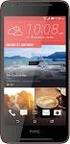 Doe meer Nighthawk X10 AD7200 Smart WiFi-router Model R9000 WiFi-netwerknaam en wachtwoord De vooraf toegewezen WiFi-netwerknaam (SSID) en netwerksleutel (wachtwoord) zijn voor uw router uniek, net als
Doe meer Nighthawk X10 AD7200 Smart WiFi-router Model R9000 WiFi-netwerknaam en wachtwoord De vooraf toegewezen WiFi-netwerknaam (SSID) en netwerksleutel (wachtwoord) zijn voor uw router uniek, net als
Beknopte handleiding
 Ondersteuning Bedankt voor het aanschaffen van dit NETGEAR-product. Zoek nadat u uw product hebt geïnstalleerd het serienummer op het etiket van uw product op en gebruik dit om uw product te registreren
Ondersteuning Bedankt voor het aanschaffen van dit NETGEAR-product. Zoek nadat u uw product hebt geïnstalleerd het serienummer op het etiket van uw product op en gebruik dit om uw product te registreren
Hoofdstuk 1 De Router op het internet aansluiten
 Hoofdstuk 1 De Router op het internet aansluiten In dit hoofdstuk wordt uitgelegd hoe u de router op uw Local Area Network (LAN) installeert en verbinding maakt met het internet. Er wordt uitgelegd hoe
Hoofdstuk 1 De Router op het internet aansluiten In dit hoofdstuk wordt uitgelegd hoe u de router op uw Local Area Network (LAN) installeert en verbinding maakt met het internet. Er wordt uitgelegd hoe
Universal WiFi Range Extender Powerline Edition (XAVNB2001) Installatiehandleiding
 Universal WiFi Range Extender Powerline Edition (XAVNB2001) Installatiehandleiding Technische ondersteuning Bedankt dat u voor NETGEAR producten hebt gekozen. Zoek, nadat u uw product hebt geïnstalleerd,
Universal WiFi Range Extender Powerline Edition (XAVNB2001) Installatiehandleiding Technische ondersteuning Bedankt dat u voor NETGEAR producten hebt gekozen. Zoek, nadat u uw product hebt geïnstalleerd,
Hoofdstuk 1 De Router op het internet aansluiten
 Hoofdstuk 1 De Router op het internet aansluiten In dit hoofdstuk wordt uitgelegd hoe u de router op uw Local Area Network (LAN) installeert en verbinding maakt met het internet. Er wordt uitgelegd hoe
Hoofdstuk 1 De Router op het internet aansluiten In dit hoofdstuk wordt uitgelegd hoe u de router op uw Local Area Network (LAN) installeert en verbinding maakt met het internet. Er wordt uitgelegd hoe
Doe meer. AC1200 WiFi Range Extender Model EX6200
 Doe meer AC1200 WiFi Range Extender Model EX6200 Maak kennis met WiFi van de volgende generatie Uw nieuwe WiFi-extender ondersteunt de netwerkstandaard 802.11ac. Deze nieuwe standaard is sneller, betrouwbaarder
Doe meer AC1200 WiFi Range Extender Model EX6200 Maak kennis met WiFi van de volgende generatie Uw nieuwe WiFi-extender ondersteunt de netwerkstandaard 802.11ac. Deze nieuwe standaard is sneller, betrouwbaarder
Doe meer. Meer informatie over de EX6200
 Doe meer Meer informatie over de EX6200 Inhoud Maak kennis met de volgende-generatie WiFi........................ 3 Uw WiFi optimaliseren............................................. 4 Bestanden delen
Doe meer Meer informatie over de EX6200 Inhoud Maak kennis met de volgende-generatie WiFi........................ 3 Uw WiFi optimaliseren............................................. 4 Bestanden delen
NETGEAR WLAN repeater N/G WN3000RP
 Bestnr. 97 55 73 NETGEAR WLAN repeater N/G WN3000RP Alle rechten, ook vertalingen, voorbehouden. Niets uit deze uitgave mag worden verveelvoudigd, opgeslagen in een automatische gegevensbestand, of openbaar
Bestnr. 97 55 73 NETGEAR WLAN repeater N/G WN3000RP Alle rechten, ook vertalingen, voorbehouden. Niets uit deze uitgave mag worden verveelvoudigd, opgeslagen in een automatische gegevensbestand, of openbaar
CAP1300 Beknopte installatiehandleiding
 CAP1300 Beknopte installatiehandleiding 09-2017 / v1.0 Inhoud van de verpakking I Productinformatie... 3 I-1 Inhoud van de verpakking... 3 I-2 Systeemvereisten... 4 I-3 Hardware-overzicht... 4 I-4 LED-status...
CAP1300 Beknopte installatiehandleiding 09-2017 / v1.0 Inhoud van de verpakking I Productinformatie... 3 I-1 Inhoud van de verpakking... 3 I-2 Systeemvereisten... 4 I-3 Hardware-overzicht... 4 I-4 LED-status...
Installatie. N300 WiFi Range Extender Model WN3000RPv3
 Installatie N300 WiFi Range Extender Model WN3000RPv3 Aan de slag De NETGEAR WiFi Range Extender vergroot de afstand van een WiFinetwerk door het bestaande WiFi-signaal te versterken en de algehele signaalkwaliteit
Installatie N300 WiFi Range Extender Model WN3000RPv3 Aan de slag De NETGEAR WiFi Range Extender vergroot de afstand van een WiFinetwerk door het bestaande WiFi-signaal te versterken en de algehele signaalkwaliteit
Installatie. N300 WiFi Range Extender Model WN3100RP
 Installatie N300 WiFi Range Extender Model WN3100RP Aan de slag De NETGEAR WiFi Range Extender vergroot de afstand van een WiFinetwerk door het bestaande WiFi-signaal te versterken en de algehele signaalkwaliteit
Installatie N300 WiFi Range Extender Model WN3100RP Aan de slag De NETGEAR WiFi Range Extender vergroot de afstand van een WiFinetwerk door het bestaande WiFi-signaal te versterken en de algehele signaalkwaliteit
Beknopte handleiding
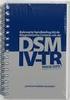 Ondersteuning Bedankt voor het aanschaffen van dit NETGEAR-product. Zoek nadat u uw product hebt geïnstalleerd het serienummer op het etiket van uw product op en gebruik dit om uw product te registreren
Ondersteuning Bedankt voor het aanschaffen van dit NETGEAR-product. Zoek nadat u uw product hebt geïnstalleerd het serienummer op het etiket van uw product op en gebruik dit om uw product te registreren
Doe meer. Nighthawk X4S AC2600 WiFi VDSL2/ADSL modemrouter. Model D7800
 Doe meer Nighthawk X4S AC2600 WiFi VDSL2/ADSL modemrouter Model D7800 WiFi-netwerknaam en wachtwoord De voor uw modemrouter vooraf ingestelde WiFi-netwerknaam (SSID) en het wachtwoord (netwerksleutel)
Doe meer Nighthawk X4S AC2600 WiFi VDSL2/ADSL modemrouter Model D7800 WiFi-netwerknaam en wachtwoord De voor uw modemrouter vooraf ingestelde WiFi-netwerknaam (SSID) en het wachtwoord (netwerksleutel)
Beknopte handleiding AC750 WiFi Range Extender. Model EX3800
 Beknopte handleiding AC750 WiFi Range Extender Model EX3800 Aan de slag De NETGEAR WiFi Range Extender vergroot de afstand van een WiFi-netwerk door het bestaande WiFi-signaal te versterken en de algehele
Beknopte handleiding AC750 WiFi Range Extender Model EX3800 Aan de slag De NETGEAR WiFi Range Extender vergroot de afstand van een WiFi-netwerk door het bestaande WiFi-signaal te versterken en de algehele
Beknopte handleiding. N300 WiFi Range Extender Model WN3000RPv3
 Beknopte handleiding N300 WiFi Range Extender Model WN3000RPv3 Aan de slag De NETGEAR WiFi Range Extender vergroot de afstand van een WiFinetwerk door het bestaande WiFi-signaal te versterken en de algehele
Beknopte handleiding N300 WiFi Range Extender Model WN3000RPv3 Aan de slag De NETGEAR WiFi Range Extender vergroot de afstand van een WiFinetwerk door het bestaande WiFi-signaal te versterken en de algehele
Beknopte handleiding. N300 WiFi Range Extender Model WN3100RPv2
 Beknopte handleiding N300 WiFi Range Extender Model WN3100RPv2 Aan de slag De NETGEAR WiFi Range Extender vergroot de afstand van een WiFi-netwerk door het bestaande WiFi-signaal te versterken en de algehele
Beknopte handleiding N300 WiFi Range Extender Model WN3100RPv2 Aan de slag De NETGEAR WiFi Range Extender vergroot de afstand van een WiFi-netwerk door het bestaande WiFi-signaal te versterken en de algehele
USB 2.0 ETHERNET PRINTSERVER
 USB 2.0 ETHERNET PRINTSERVER DN-13014-3 DN-13003-1 Snel installatiegids DN-13014-3 & DN-13003-1 Voordat u begint, moet u de volgende items voorbereiden: Windows 2000/XP/2003/Vista/7 computer met printserver
USB 2.0 ETHERNET PRINTSERVER DN-13014-3 DN-13003-1 Snel installatiegids DN-13014-3 & DN-13003-1 Voordat u begint, moet u de volgende items voorbereiden: Windows 2000/XP/2003/Vista/7 computer met printserver
Beknopte handleiding
 Beknopte handleiding Wat zit er in de verpakking Welkom Gefeliciteerd met je keuze voor Arlo. Je kunt direct aan de slag. 100% draadloze camera Magnetische wandbevestiging 123-lithiumbatterijen Bevestigingsschroef
Beknopte handleiding Wat zit er in de verpakking Welkom Gefeliciteerd met je keuze voor Arlo. Je kunt direct aan de slag. 100% draadloze camera Magnetische wandbevestiging 123-lithiumbatterijen Bevestigingsschroef
Hoofdstuk 1 De Router op het internet aansluiten
 Hoofdstuk 1 De Router op het internet aansluiten In dit hoofdstuk wordt uitgelegd hoe u de router op uw Local Area Network (LAN) installeert en verbinding maakt met het internet. Er wordt uitgelegd hoe
Hoofdstuk 1 De Router op het internet aansluiten In dit hoofdstuk wordt uitgelegd hoe u de router op uw Local Area Network (LAN) installeert en verbinding maakt met het internet. Er wordt uitgelegd hoe
Powerline 600 Mbps PassThru 4-port XAVB6504 Installatiehandleiding
 Powerline 600 Mbps PassThru 4-port XAVB6504 Installatiehandleiding Inhoud Inhoud van de verpakking................................ 3 Hardware-eigenschappen................................ 4 Beschrijving
Powerline 600 Mbps PassThru 4-port XAVB6504 Installatiehandleiding Inhoud Inhoud van de verpakking................................ 3 Hardware-eigenschappen................................ 4 Beschrijving
INSTALLATIE HANDLEIDING
 INSTALLATIE HANDLEIDING Powerwifi USB Router in combinatie met de Powerwifi USB buitenantenne INLEIDING De Powerwifi USB Router kan worden gebruikt in combinatie met de Powerwifi USB buitenantenne. Hierdoor
INSTALLATIE HANDLEIDING Powerwifi USB Router in combinatie met de Powerwifi USB buitenantenne INLEIDING De Powerwifi USB Router kan worden gebruikt in combinatie met de Powerwifi USB buitenantenne. Hierdoor
Hoofdstuk 1 De Router op het internet aansluiten
 Hoofdstuk 1 De Router op het internet aansluiten In dit hoofdstuk wordt uitgelegd hoe u de router op uw Local Area Network (LAN) installeert en verbinding maakt met het internet. Er wordt uitgelegd hoe
Hoofdstuk 1 De Router op het internet aansluiten In dit hoofdstuk wordt uitgelegd hoe u de router op uw Local Area Network (LAN) installeert en verbinding maakt met het internet. Er wordt uitgelegd hoe
Nederlandse versie. Installatie Windows XP en Vista. LW311 Sweex Wireless LAN Cardbus Adapter 300 Mbps
 LW311 Sweex Wireless LAN Cardbus Adapter 300 Mbps Stel de Sweex Wireless LAN Cardbus Adapter 300 Mbps niet bloot aan extreme temperaturen. Plaats het apparaat niet in direct zonlicht of in de dichte nabijheid
LW311 Sweex Wireless LAN Cardbus Adapter 300 Mbps Stel de Sweex Wireless LAN Cardbus Adapter 300 Mbps niet bloot aan extreme temperaturen. Plaats het apparaat niet in direct zonlicht of in de dichte nabijheid
Gebruikershandleiding
 Gebruikershandleiding Linksys PLEK500 Powerline-netwerkadapter Inhoud Overzicht...............3 Kenmerken.................... 3 Hoe Powerline-netwerken werken........... 4 Installatievoorbeeld.......................
Gebruikershandleiding Linksys PLEK500 Powerline-netwerkadapter Inhoud Overzicht...............3 Kenmerken.................... 3 Hoe Powerline-netwerken werken........... 4 Installatievoorbeeld.......................
300Mbps Draadloze breedband router BR 6428nS Snelstartgids Versie 1.0 / oktober 2010
 300Mbps Draadloze breedband router BR 6428nS Snelstartgids Versie 1.0 / oktober 2010 1 COPYRIGHT Copyright Edimax Technology Co, LTD. Alle rechten voorbehouden. Geen enkel deel van deze publicatie mag
300Mbps Draadloze breedband router BR 6428nS Snelstartgids Versie 1.0 / oktober 2010 1 COPYRIGHT Copyright Edimax Technology Co, LTD. Alle rechten voorbehouden. Geen enkel deel van deze publicatie mag
Nighthawk X8 AC5300 Tri-Band WiFi Router Model R8500. Inhoud van de verpakking
 Ondersteuning Bedankt voor het aanschaffen van dit NETGEAR-product. Inhoud van de verpakking Zoek nadat u uw product hebt geïnstalleerd het serienummer op het etiket van uw product op en gebruik dit om
Ondersteuning Bedankt voor het aanschaffen van dit NETGEAR-product. Inhoud van de verpakking Zoek nadat u uw product hebt geïnstalleerd het serienummer op het etiket van uw product op en gebruik dit om
QUICK INSTALLATION GUIDE
 Wireless AC1200 Dual Band ACCess Point QUICK INSTALLATION GUIDE INSTALLATIEHANDLEIDING INHOUD VAN VERPAKKING Wireless AC1200 Dual Band Access Point Opmerking: Met twee loskoppelbare antennes. 12V 1A STROOMADAPTER
Wireless AC1200 Dual Band ACCess Point QUICK INSTALLATION GUIDE INSTALLATIEHANDLEIDING INHOUD VAN VERPAKKING Wireless AC1200 Dual Band Access Point Opmerking: Met twee loskoppelbare antennes. 12V 1A STROOMADAPTER
Powerline 500 Nano PassThru 2-port XAVB5602 Installatiehandleiding
 Powerline 500 Nano PassThru 2-port XAVB5602 Installatiehandleiding Inhoud Inhoud van de verpakking................................ 3 Hardware-eigenschappen................................ 4 Beschrijving
Powerline 500 Nano PassThru 2-port XAVB5602 Installatiehandleiding Inhoud Inhoud van de verpakking................................ 3 Hardware-eigenschappen................................ 4 Beschrijving
Installatie. Powerline 500 Model XAVB5622
 Installatie Powerline 500 Model XAVB5622 Inhoud van de verpakking In sommige regio's wordt er een installatie-cd met het product meegeleverd. Opmerking: Adapters kunnen per regio verschillen. Uw adapter
Installatie Powerline 500 Model XAVB5622 Inhoud van de verpakking In sommige regio's wordt er een installatie-cd met het product meegeleverd. Opmerking: Adapters kunnen per regio verschillen. Uw adapter
Beknopte handleiding. N300 WiFi Range Extender Model EX2700
 Beknopte handleiding N300 WiFi Range Extender Model EX2700 Aan de slag De NETGEAR WiFi Range Extender vergroot de afstand van een WiFinetwerk door het bestaande WiFi-signaal te versterken en de algehele
Beknopte handleiding N300 WiFi Range Extender Model EX2700 Aan de slag De NETGEAR WiFi Range Extender vergroot de afstand van een WiFinetwerk door het bestaande WiFi-signaal te versterken en de algehele
